Dzięki niedawnej aktualizacji produktu Zubtitle daje teraz możliwość stylizowania napisów do filmów. Masz wiele opcji dostosowywania napisów, w tym rodzinę czcionek, rozmiar tekstu, kolor tła, wypełnienie i wiele więcej!
Przy tak wielu możliwościach możesz nawet nie być pewien, od czego zacząć. Możesz kliknąć tutaj, aby uzyskać szczegółowe instrukcje dotyczące funkcjonalności tych nowych opcji dostosowywania. Ale jeśli chcesz uzyskać więcej wskazówek, jak najlepiej stylizować napisy do filmów, aby zmaksymalizować zaangażowanie, czytaj dalej!
Jak stylizować napisy do filmów wideo
Wybierz czcionkę pasującą do Twojej marki
Przed tą aktualizacją do wyboru było tylko kilka czcionek. Teraz możesz wybierać z dowolnej rodziny czcionek Google. W rezultacie masz większą możliwość wybrania idealnej czcionki dla swojego filmu, która będzie pasować do Twojej marki. Istnieje duża szansa, że czcionki Twojej marki zawierają co najmniej jedną czcionkę obsługiwaną przez Google. Ale jeśli tak nie jest, spróbuj wybrać taki, który jest podobny motywem do czcionki Twojej marki, tak aby nawet napisy do Twoich filmów pasowały do ogólnego stylu Twojej marki.
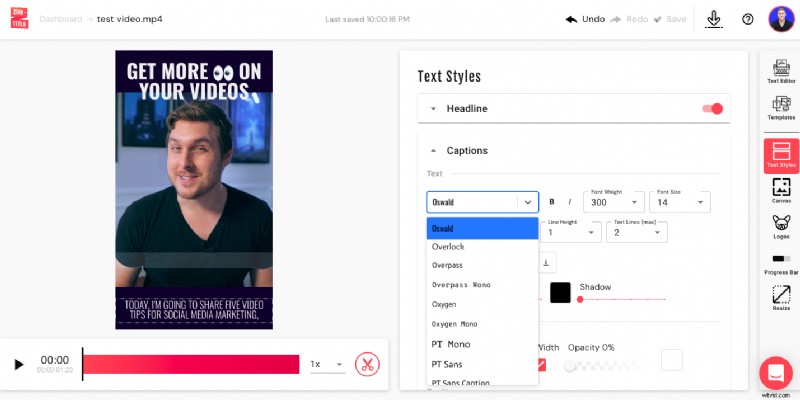
Wskazówka: Zanim pobierzesz produkt końcowy, obejrzyj każdą klatkę, aby upewnić się, że każde słowo jest czytelne w wybranej czcionce.
Zoptymalizuj rozmiar tekstu
Wybór rodziny czcionek to nie koniec dostosowywania czcionek. Masz możliwość zmiany rozmiaru tekstu, koloru tekstu i stylu czcionki (pogrubienie lub kursywa). Poeksperymentuj z tymi ustawieniami i zobacz, które najlepiej pasują do Twojej marki i przekazu, zachowując jednocześnie czytelność i estetykę.
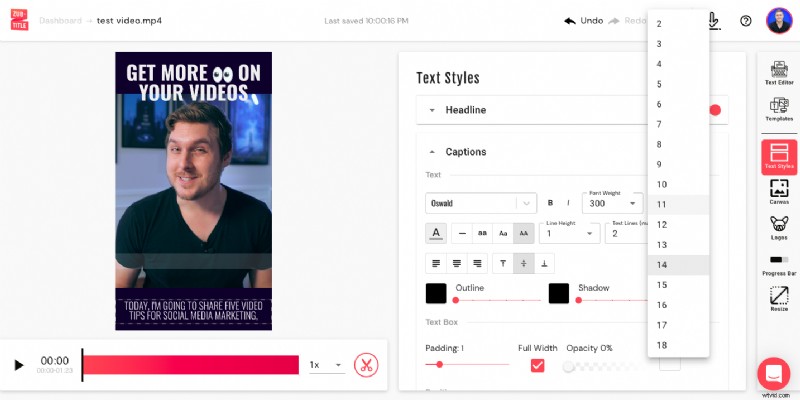
Wskazówka: Jeśli masz czcionkę, którą kochasz, ale czujesz, że w niektórych miejscach trudno ją odczytać, spróbuj pokombinować z konturem tekstu, cieniem tekstu i kolorem tła. Czasami cień lub tło w innym kolorze może sprawić, że czcionka będzie bardziej widoczna i łatwiejsza do odczytania.
Wybierz odpowiednie kolory
Jeśli chodzi o wybór odpowiednich kolorów, najlepiej jest zawsze wybierać te, które dobrze kontrastują. Jasny tekst na ciemnym tle (lub odwrotnie) zwykle wygląda najlepiej. Oprzyj się pokusie zaszalenia z kolorami – warto mieć w swojej palecie przynajmniej jeden neutralny kolor.
Jeśli naprawdę masz problemy, po prostu trzymaj się czerni i bieli! To klasyk, a te kolory będą pasować do praktycznie każdego filmu.
Pamiętaj, że możesz także ustawić przezroczystość tła. Więc jeśli nie podoba ci się sposób, w jaki kolory tekstu i tła współgrają ze sobą, spróbuj całkowicie zmniejszyć przezroczystość, aby tło było czyste! Jeśli chcesz tylko tekst na ekranie, jest to sposób, aby to zrobić.
Dostosuj wyściółkę
Wypełnienie jest istotnym elementem napisów wideo, ale być może nigdy nie zwracałeś na niego większej uwagi. Wypełnienie to zacienione tło pod tekstem podpisu.
Dzięki naszej nowej aktualizacji możesz teraz dostosować rozmiar wypełnienia. Przeciągając pasek regulacji, możesz zmienić wypełnienie, aby zajmowało mniej lub więcej ekranu. W zależności od celu Twojego filmu i ogólnej estetyki/preferencji możesz skorzystać z tej opcji.
Tło o pełnej szerokości czy nie?
Po dostosowaniu rozmiaru wypełnienia do własnych upodobań możesz również wybrać, czy wypełnienie ma pełną szerokość, czy nie.
Ustawienie domyślne to pełna szerokość. Ale jeśli nie chcesz, aby wyściółka zajmowała całą dolną część ekranu, możesz kliknąć przycisk przełączania dla ustawienia "Pełna szerokość". Doskonałym powodem do wyłączenia pełnej szerokości jest umieszczenie logo w jednym z dolnych rogów. Zmniejszenie szerokości wypełnienia sprawi, że Twoje logo będzie bardziej widoczne.
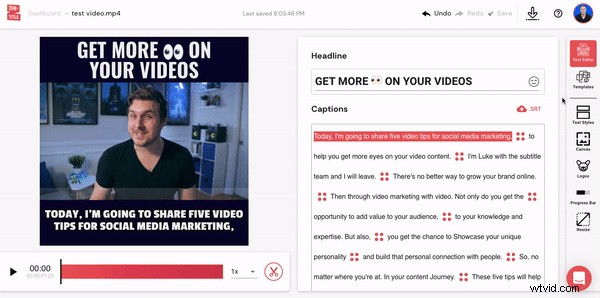
Czy chcesz dodać niestandardowe napisy do swojego filmu?
Zarejestruj darmowe konto Zubtitle już dziś, aby zacząć! Dzięki naszemu bezpłatnemu planowi możesz tworzyć dwa filmy miesięcznie. Aby utworzyć do 10 filmów miesięcznie (i usunąć znak wodny Zubtitle), sprawdź nasz plan standardowy.
